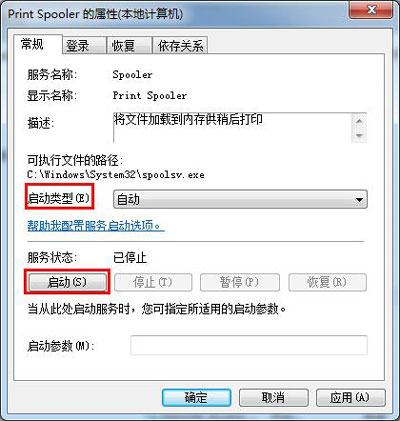打印机不能用怎么办?打印机无法使用该如何解决?下面就给大家介绍打印机不能使用的解决方法。
解决方法:
1、使用“win+r”打开运行,输入“services.msc”,点击确定,如图:
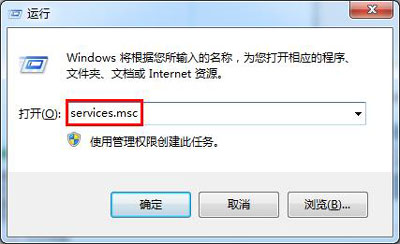
2、在服务中找到“Print Spooler”项,双击打开,如图:
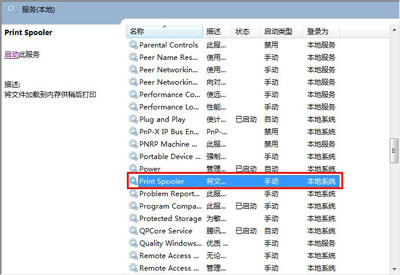
3、修改启动类型为“自动”,点击“启动”,然后点击确定并退出即可。
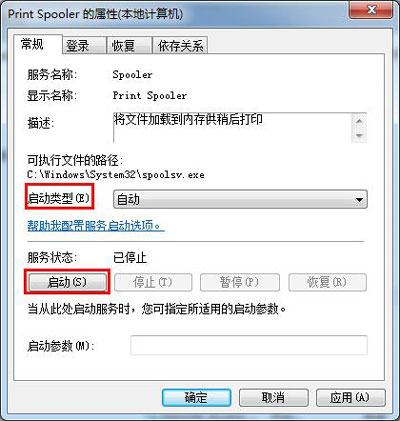
打印机不能用怎么办?打印机无法使用该如何解决?下面就给大家介绍打印机不能使用的解决方法。
1、使用“win+r”打开运行,输入“services.msc”,点击确定,如图:
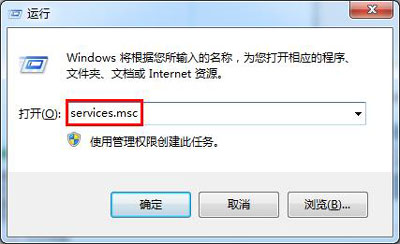
2、在服务中找到“Print Spooler”项,双击打开,如图:
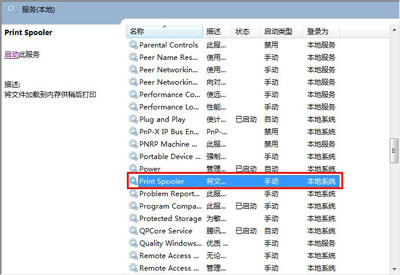
3、修改启动类型为“自动”,点击“启动”,然后点击确定并退出即可。